Urovo i60 PDA手持终端
外场PDA教程

2.收派手持终端介绍_部件认识
点击Patch 然后点击EXIT退出
注册成功 然后双击
点击开始按钮 可以了
按照提示点是 - 是 - 确定 然后再点开始按钮就
注意:要先把PDA用数据线连接在电脑上
2.收派手持终端介绍_部件认识
电池充电座充
2.收派手持终端介绍_部件认识_ SIM卡、存储卡安装
5.收派手持终端配置
提示:设备开机后,YTO扫描程序会自动启动,。 输入密码“111111”—点击“维护”—进入维护界面可查看设备号及进行 相关的设置
5.收派手持终端配置_地址维护
选择“地址维护”,可以查看服务器地址及修改站点编号。 在站点编号后空白框中,输入密码“58888”—按 “inter”建—修 改站点编号—点击“保存”即可。
6.YTO扫描程序功能使用_(2)派件:
(2.2)签收扫描
菜单路径:{派件→签收扫描} 注意:锁定功能可以锁定签收类型和签名故而每次只用扫单号保存即可,减少了重复输入,签收其 它件时可以解锁(之后的锁定键都具有相似功能) 。
6.YTO扫描程序功能使用_(1)收件:
(1.2)无订单正常收件
菜单路径:{收件→无订单正常收件}
方法:输入正常收件信息→扫描或输入 单号→点击确定按钮
正常收件
代收货款
签回单
一票多件
6.YTO扫描程序功能使用_(1)收件:
(1.3)批量收件
菜单路径:{收件→批量收件}
输入顺序:输入城市区号或首字母,按ENT键显示城市→输入或扫描运单号→输入收件信息→点击 确定按钮
步骤2、复制安装程序 手持终端与PC机物理连接好之后,加压下载后的程序包,将包内相应安装程序 (场内的是"JG_2.2.11_UROVO30_G.CAB";场外的是"GS_1.0.1.14_UROVO30_G.CAB") 拷贝到“我的设备”—“ResidentFlash”目录下:
安卓手持PDA常见问题解决方法

9、充电问题
电池充不满电或使用时间短 1)使用标配的电源适配 器; 2)请使用座充充电; 3)不要把休眠当作是关机,休眠时也会在耗电; 4)可以对电池使用到自动关机,再拿去充电,形成 一个完整的充放电。
注意事项:充电请使用座充或标配的电源适配器
10、电池使用问题
• 为了尽量延长您的电池寿命,请遵循以下建议: • 1)减少对电池充放电次数。尽量做到当系统提示电池电量不足时才 进行充电;在日常使用中防止过度放电。当系统提示电池电量不足时, 马上进行充电。过度放电会严重损害电池寿命; • 2)在日常使用中防止过度充电。 每次充电时当电池电量达到95%以 上时就停止充电。使用座充时请计算好充电时间,一般充电时间在3-
② 如SIM卡没有安装或安装 方式不对,设备将在下拉 通知栏中提示“没有SIM 卡,只能使用紧急呼机” ③ 关机并重新插入SIM卡
3、户外使用时屏幕太暗
1、在主屏幕上方下拉通知
栏,并点击右上角【常用 模块开关】图标 2、接着点击【亮度】图 标 3、拉动亮度条,屏幕亮 度同时变化
4、无法扫描条码
按下左侧扫描键、右侧扫 描键,均可触发扫码
2)拍照模糊:检查镜片是否脏了,清洁镜片以及是否把对 焦功能关闭,适当调节拍照的距离和角度
12、由于软件设置原因,设备无法使用
1、在主屏幕上方下拉通知栏,并 点击右上角【常用模块开关】图标
2、接着点击【设置】图标 3、找到【备份和重置】并点击进 入 4、点击【恢复出厂设置】
5、在恢复出厂设置界面,点击 【重置手机】按钮,系统数据将被 清空,并恢复到出厂时的状态
3)请勿在屏幕上使用钢笔、铅笔或其他尖锐物件;
4)屏幕表面肮脏,可使用软布沾稀释的屏幕清洁剂进行清洁;需要 长期保持屏幕清洁;
S60手持式数据采集器用户手册
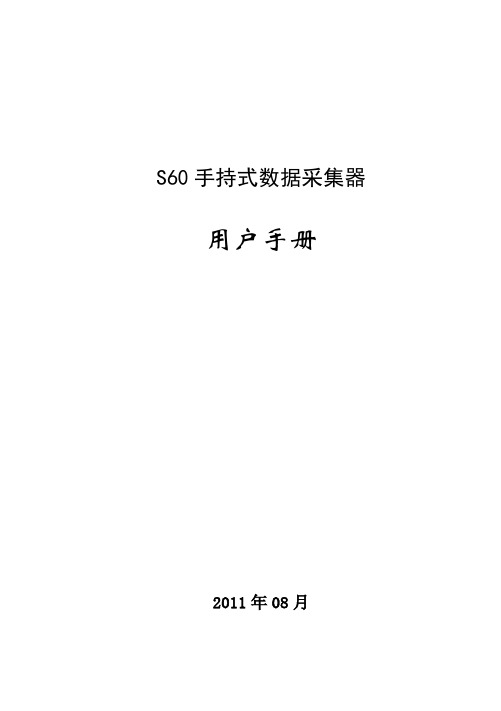
S60手持式数据采集器用户手册2011年08月前言关于本手册感谢您选择本公司的产品。
本手册可帮助您简单的学会使用本产品。
使用前请通读本手册,并保管好,以便所有使用本产品的人均可阅读。
版权声明本手册内所收录信息及内容为说明产品目前状况,不具保证意涵,包括且不限于任何暗示性或可销售性保证,或适用于某一特殊目的保证;产品以实物为准,本手册内容有可能与实物有所差异,恕不另行通知。
本手册内包含有受版权法保护的独家专利信息,版权所有。
除版权法允许部分,否则未经中山市讯华软件有限公司科技有限公司书面同意,不得影印、重制作、修改或翻译部份或全部内容。
控制本产品的程序部分亦受版权法保护,版权所有,不得侵犯。
Microsoft、ActiveSync、Pocket IE、Pocket Word、Windows、Windows 98、Windows Me、Windows NT、Windows 2000、Windows XP、Windows 标志、Windows CE标志或为注册商标,或为Microsoft Corporation 在美国及/或其它国家之注册商标。
Microsoft产品为Microsoft Licensing, Inc.授权之OEM产品,Microsoft Licensing, Inc.为Microsoft完全拥有。
本手册内所提及的所有其它品牌名称及产品名称皆为各公司的商标名、服务标志或注册商标。
- 2 -目录第一章原装配件 (4)第二章产品简介 (5)主要功能特点 (5)产品详细参数 (6)正面(功能介绍) (7)键盘(功能介绍) (8)背面(功能介绍) ............................ 错误!未定义书签。
第三章开始使用 (11)点触操作 (12)更改日期时间 (14)输入文字 (15)扫描条形码 (19)与电脑联机 (19)查看电池电量 (21)校正触摸屏 (22)第四章售后服务 (25)1. 支持服务 (25)2. 保修期限 (26)3. 保修范围 (26)- 3 -第一章原装配件原装配件您购买的设备包含以下配件主机: 1台电池: 2块充电器: 1个数据线: 1条使用手册: 1套合格证: 1套质保书: 1本手写笔: 1支防滑背带: 1套注意事项本设备某些功能取决于设备具体配置,请购买时对照配置型号,使用本产品。
i6000S折页说明书

i6000S手持数据终端简易操作图示一、设备外观及常用按键介绍1、正面介绍开机:在关机状态下长按电源键直至出现系统启动界面。
关机:在开机状态下长按电源键直至出现关机提示,点击确认后关机。
关屏:设备在正常工作状态下轻按一下电源键或设置自动关屏时间触发关屏。
休眠:设备在正常工作状态下手动点击再选择挂起或手动按电源键或设置自动休眠时间触发休眠模式。
唤醒:设备在休眠状态下轻按一下电源键,屏幕点亮系统唤醒。
冷启动:按住Fn键再点击复位键。
注意:如果长时间不用设备请将设备关机。
2、侧面介绍3、背面介绍二、锂离子充电电池客户使用、运输须知及注意事项1、客户使用须知①收到设备(含电池)后建议即刻使用,闲置时间不宜超过3个月;②不宜在温度过高或过低的环境中使用设备或对设备进行充电;③仅限使用产品标配充电器或座充对电池充电;④如果暂时不使用设备(含电池),请将电池和设备分开存放,禁止将电池装入设备内一起存放;⑤对暂时不用的电池每隔 3 个月必须进行1 次充放电操作,并补电至60%~70%电量(即3.8V~3.9V)存放;⑥锂离子电池应被储存于清凉、干燥、通风的环境中,建议在0~28℃的环境中。
2、运输须知①电池在环境温度高于 65℃时运输电池不可运输;②需将电池分开放置,不可将电池直接叠放在一起,避免电池与电池之间正、负极接触短路、避免造成异常事件上;③可以用包装袋、纸、泡棉等绝缘材料进行隔开即可,然后再放纸箱内,尽可能将纸箱内部塞满,避免晃动。
3、注意事项1、禁止把电池丢入火中,或者暴露在产生热源的地方;2、禁止把电池的正、负极反接、短路;3、禁止冲击或者震动电池;4、禁止把电池浸入水中或者使电池受潮;5、禁止把不同型号和不同生产厂商的电池混合在一起使用;6、禁止使用被改装过的或者损坏的充电器;7、禁止使用不符合厂家指定要求的充电器;8、禁止使用超出电池规格书指定的规格放电;9、禁止在强静场和强磁场的地方使用电池,否则易破坏电池安全保护装置,带来安全隐患;10、电池组合外包装膜易被镍片、尖针等尖锐部件损伤,禁止用尖锐部件碰伤电池;11、如果电池在使用或储存中发出异味、发热、变色、变形,或是在充电过程中出现任何异常现象,立即将电池从充电器或装置中移开,并停止使用;12、如果发现电池漏液或者有异味(电解液)请立即报废该电池,如电解液进入眼睛,请不要揉擦,应用清水清洗眼睛,并立即送医院治疗,否则会伤害眼睛;13、电池属于损耗品,会随着使用循环的增多其容量也会逐渐降低,建议1-2年更换新电池;14、若使用电池时发生意外,请保护现场、保留拍照等证据,及时联系我司售后处理。
【诺瓦科技】智慧城市LED灯杆屏联网播放器TB6规格参数参考说明书

多媒体播放器TB6规格书文档版本:V1.3.2文档编号:NS120000360版权所有 © 西安诺瓦电子科技有限公司2018。
保留一切权利。
非经本公司书面许可,任何单位和个人不得擅自摘抄、复制本文档内容的部分或全部,并不得以任何形式传播。
商标声明声明欢迎您选用西安诺瓦电子科技有限公司(以下简称诺瓦科技)的产品,如果本文档为您了解和使用产品带来帮助和便利,我们深感欣慰。
我们在编写文档时力求精确可靠,随时可能对内容进行修改或变更,恕不另行通知。
如果您在使用中遇到任何问题,或者有好的建议,请按照文档提供的联系方式联系我们。
对您在使用中遇到的问题,我们会尽力给予支持,对您提出的建议,我们衷心感谢并会尽快评估采纳。
i 目录目录目录 .....................................................................................................................................................ii1 概述 (1)1.1产品简介 (1)1.2应用场景 (1)2产品特点 (3)2.1支持多屏播放同步机制 (3)2.2处理性能强大 (3)2.3全方位控制方案 (3)2.4支持同步异步双模式 (4)2.5支持双WiFi 模式 (4)2.5.1WiFi AP 模式....................................................................................................................................... (5)2.5.2WiFi Sta 模式 ...................................................................................................................................... (5)2.5.3WiFi AP+Sta 模式 ......................................................................................................................................52.6支持冗余备份 (6)3硬件结构 (7)3.1外观图 ..................................................................................................................................................... (7)3.1.1前面板 ...................................................................................................................................... (7)3.1.2后面板 ...................................................................................................................................... (8)3.2尺寸图 ..................................................................................................................................................... (9)4软件结构 (10)4.1系统软件 ....................................................................................................................................................104.2相关配置软件 (10)5产品规格 ........................................................................................................................................ 116 音视频解码规格 (13)6.1图片 (13)6.1.1解码器 ..................................................................................................................................................... 136.1.2编码器 ..................................................................................................................................................... 136.2音频 (14)6.2.1解码器 (14) ii 目录 (3)6.2.2编码器 (21)6.3视频 (21)6.3.1解码器 (21)6.3.2编码器 (16)iii1概述TB6 规格书 2 产品特点TB6 规格书●更高效:采用云服务模式,通过统一的平台处理业务,例如VNNOX 用来统一编辑和发布节目,NovaiCare 用来统一监控屏体状态。
优博讯i系列产品培训文档

充电有两种方法:直充和座充 1)直充:用电源适配器+转接线直接对设备充电; 2、座充:把电池放在座充上充电。
使用座充充电
• 将电池垂直插入座充,A电池标贴朝前,B电池标贴朝后,使之卡入座充,听 到轻微卡口响声即可。卡好后如下图
• 充电后状态指示灯如下 • P:电源指示灯 C: 充电状态 F: 充满状态 • 正常充电状态是红色C指示灯亮 充满后C熄灭,绿色F指示灯亮 • 充满后取电池只需要按一下充电器两侧的小按钮电池即可弹出,勿蛮力拔取
2、扫描条形码
您可以使用设备功能管理器(ModuleMgr)或者“Scanner”程序开启扫 描头,并按下主键盘上橙色“条形码扫描键”进行扫描。
双击“桌面”或“控制面板”中的Scanner图标,即可打开 ScannerSettings程序。
3、设备重启
设备运行的比平时慢或者某些软件运行异常时,您可能需要重新启动您的设 备,让设备恢复正常运作。 重启会让设备强制断电,终止目前正在执行的工作,并且重新开机。重启分 为两种: 1.热重启(Warm Boot) 热启动会让设备停止目前正在执行的工作,并且重新开机。所有储存在设备 中的纪录和数据都会完整保存; 执行方法:用触控笔点击设备背部的“RESET”孔后马上松开。 2.冷启动(Cold Boot) 冷重启会让设备强制断电,终止目前正在执行的工作,并且重新开机,缓存 数据会被清除; 执行方法:按住设备的Fn键不放,用触控笔点击设备底部的“RESET”孔, 然后同时松开Fn键和触控笔,设备会重新开机。
八、常见故障和解决方法
1、无法开机:
1)请检查电池是否安装正确; 2)请检查电池是否有电; 3)请检查电源键是否接触良好; 4)用电源适配器充电10分钟后再尝试开机; 5)指示灯是否常亮,如果是,请冷启动设备。
手持终端常见问题及处理方法汇总
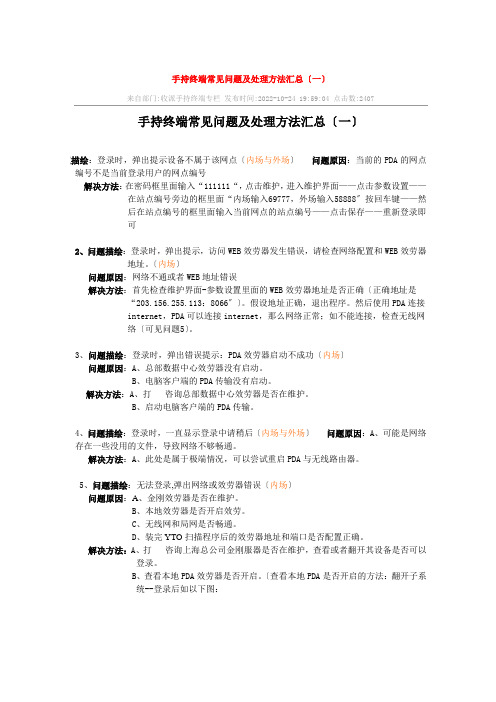
手持终端常见问题及处理方法汇总〔一〕来自部门:收派手持终端专栏发布时间:2022-10-24 19:59:04 点击数:2407手持终端常见问题及处理方法汇总〔一〕问题描绘:登录时,弹出提示设备不属于该网点〔内场与外场〕问题原因:当前的PDA的网点编号不是当前登录用户的网点编号解决方法:在密码框里面输入“111111“,点击维护,进入维护界面——点击参数设置——在站点编号旁边的框里面“内场输入69777,外场输入58888〞按回车键——然后在站点编号的框里面输入当前网点的站点编号——点击保存——重新登录即可2、问题描绘:登录时,弹出提示,访问WEB效劳器发生错误,请检查网络配置和WEB效劳器地址。
〔内场〕问题原因:网络不通或者WEB地址错误解决方法:首先检查维护界面-参数设置里面的WEB效劳器地址是否正确〔正确地址是“203.156.255.113:8066〞〕。
假设地址正确,退出程序。
然后使用PDA连接internet,PDA可以连接internet,那么网络正常;如不能连接,检查无线网络〔可见问题5〕。
3、问题描绘:登录时,弹出错误提示:PDA效劳器启动不成功〔内场〕问题原因:A、总部数据中心效劳器没有启动。
B、电脑客户端的PDA传输没有启动。
解决方法:A、打咨询总部数据中心效劳器是否在维护。
B、启动电脑客户端的PDA传输。
4、问题描绘:登录时,一直显示登录中请稍后〔内场与外场〕问题原因:A、可能是网络存在一些没用的文件,导致网络不够畅通。
解决方法:A、此处是属于极端情况,可以尝试重启PDA与无线路由器。
5、问题描绘:无法登录,弹出网络或效劳器错误〔内场〕问题原因:A、金刚效劳器是否在维护。
B、本地效劳器是否开启效劳。
C、无线网和局网是否畅通。
D、装完YTO扫描程序后的效劳器地址和端口是否配置正确。
解决方法:A、打咨询上海总公司金刚服器是否在维护,查看或者翻开其设备是否可以登录。
B、查看本地PDA效劳器是否开启。
PDA参数

PDA参数产品特性■内置一维、二维条码扫描■内置GPS定位模块■内置CCD摄像模块■内置低频(134.2KHz)、高频、超高频RFID读写模块■支持蓝牙、WiFi、GSM/GPRS通讯■支持CISCO CCX2/3无线安全协议■ 3.5寸QVGA彩色触摸屏■集成测温、测振传感器,可用于工业巡检/点检■Win CE 5.0操作系统,支持多语言■工业等级封装,IP54,1.2米防跌落■128M内存,128M Flash,SD卡槽■支持超低温工作环境■内置完整TELNET客户端■支持中文手写输入和9键智能中文输入法■支持Microsft .net COMPACT framework 3.5■支持A-GPS,快速捕获定位卫星信号■完整的软件开发模板,大大缩短软件开发时间■具有良好的性价比产品指标实时移动采集和数据管理,实现真正的即时商业决策i60是一款轻便耐用的移动数据电脑,对于需要在整个企业都部署高质量的无线数据采集解决方案,以满足高强度扫描环境需要的企业,i60无疑是最理想的选择,在零售行业,物流行业,生产领域中广范应用良好的性能和灵活性i60配备了多种可选功能。
其中包括激光条码扫描,GPRS无线通讯,无线局域网,蓝牙等客户定制选择可靠性高,可在恶劣环境中使用i60坚固耐用的工业设计以及符合IP54标准的密封使产品具有很好的防尘防潮效果,并能够在极端环境条件下使用,确保产品能够连续正常的工作。
无论在室内还是在室外,在大范围温度变化的情况下,i60都具有很好的抗震能力能承受从1.2米高度多次跌落到水泥地面的冲击,从而降低了设备的维护成本。
支持多种移动软件,包括数据库管理软件移动设备管理软件,通信安全性软件。
物理特性尺寸:190x80x25mm重量:400g(带标准电池)环境工作温度-15℃ - +50℃\储存温度-20℃ - +60℃相对湿度:5%-95%(无凝露)防水防尘等级:IP54跌落承受规格:可承受1.2m高处多次跌落到水泥地面的考验滚动:室温下,可承受500次0.5米滚动(1000次跌落)电源标准电池: 3.7V 2800mAh/3200mAh锂离子电池内部备用电池:17mAh操作系统Windows CE 5.0 操作系统(多语言)微处理器SAMSUNG 400 MHz CPU存储器Flash 64/128MB\RAM 64/128MBSD插槽最大支持1GB FLASH RAM显示屏3.5寸QVGA (240*320像素)64K色,透反射式TFT-LCD,LED 背光键盘25+1子母数字背光键盘柔软按键,支持手写输入音频支持双扬声器标准通信USB1.1主机和客户端 \ RS232接口内置无线通信选件蓝牙接口Class2 V1.1无线网符合IEEE802.11b/g标准(11Mb/S-54Mb/S)GSM/GPRS通信模块(900/1800/1900MHz)扫描系统内置激光扫描引擎 (可选配)WLAN 安全选件WPA,802.11i(WPA2),WEP,TKIP,TLS,TTLS, AES,PEAP,LEAP,MD5 充电器标准充电器 5V 3.0A配件USB数据线车载充电线Serial/USB Charge Cradle 1-Slot/2-Slot/4-Slot皮革背包屏幕保护膜认证UL 60950 and UL 1604CCC, TUV, CE mark,CCC。
手持终端操作说明1

手持终端操作说明一、电池及电话卡的安装参照手机电池及电话卡的安装方法方法二、开机、关机及归出厂值产品按键如图所示:1.开机关机状态下,先按一下橙色“”,再按一下“”2.关机长按电源键“”约5s3.归出厂值同时按住橙色“”和电源键“”不放,约5秒钟后将自动重启,重启后手持终端会出现触屏校准过程,按相关提示操作即可。
三、驱动安装将设备开机状态下连接上电脑后,系统将自动安装驱动程序;若未能成功安装需手动安装驱动文件。
四、权限分配及执照发布1.登陆“乔松燃气管理系统”→“系统设置”→“操作员管理”中添加需要的用户名及其权限;2.点击“乔松燃气管理系统远程服务器”选择“发布操作员执照”点击刷新后使用鼠标双击该用户名名称,在右方操作权限下出现该用户名称时为选中,点击“发布执照”按钮;3.在“QsIpServer”文件夹下选择“license.dat”文件,将其拷贝到“智能手持终端”→“我的设备”→“FlashDisk2”中。
五、软件登陆及GPRS连接1.双击“QSMT”图标,进入设置界面,在用户名一栏中输入以上发布的执照名称和对应的密码;2.等待“GPRS连接”图标变为黑色后,点击该按钮,等待提示“连接成功”后即可进行相应操作。
若未提示“连接成功”则反复连接直到成功为止。
(由于各地区信号强度不同,则连接的所需时间均不相同)六、日常操作说明1.购气输入需要购气用户的缴费账号点击“读手持器”按钮或将用户的手持器打开点击“读手持器”按钮将用户信息读出后,填入需要购入气量方数和对应的金额(只有输入的金额大于或等于应收的金额时才能完成购气)2.维护输入需要购气用户的缴费账号点击“读手持器”按钮或将用户的手持器打开点击“读手持器”按钮将用户信息读出。
在窗口的下方选择需要进行的维护操作。
“配置”:配置相关参数,通过软件对燃气表的使用状态进行监控。
“稽核”:将手持器写入稽核信息即归出厂状态。
“重写当前”:即重写当前数据,用于更换手持器或购气信息的写入。
Urovo-DT50-Mobile-Computer-User-Guide

lUSER GUIDEDT50操作指南DT50 User GuideAndroid 9.0https://.au注释:Note:*本说明是针对DT50通用功能,您的PDA设备可能没有其中某些功能,或者说明书没有介绍您的DT50设备终端某些功能。
* This Guide is for general functions of DT50 only. Your PDA device may not have some functions wherein or the Instruction gives no description to some functions in your DT50 device terminal.*本说明书的插图可能与实际产品不同,请以实物为准。
* There may be differences between the illustrations in this Guide and the actual product. And the actual product shall prevail.©版权所有深圳优博讯科技股份有限公司 2019.© All rights reserved Shenzhen Urovo Technology Co., Ltd. 2019.使用条款Terms of usage声明Statement本手册包含深圳市优博讯科技股份有限公司的专有信息。
他的目的仅仅是为了帮助使用当事人更好的操作、使用及维护本文所描述的设备。
未经优博讯的书面许可,不得复制或向任何一方披露本文专有信息。
This Guide includes proprietary information of Shenzhen Urovo Technology Co., Ltd. Its purpose is to help users better operate, use and maintain the device described herein only. Without written permit of Urovo, the proprietary information in the text shall not be copied or disclosed to any other party.产品改进Product improvement优博讯的产品将会持续改进,所有规格和设计如有变更,恕不另行通知。
V5000S-Android手持数据终端说明书

V5000s手持数据终端简易操作图示一、设备外观及常用按键介绍1、正面介绍开机:在关机状态下按电源键直至设备发出震动。
关机:在开机状态下长按电源键直至出现关机提示,点击关机后确定。
关屏:设备在正常工作状态下轻按一下电源键,屏幕会被关闭。
休眠:设备在正常工作状态下手动按电源键或设置系统休眠后可触发休眠模式。
唤醒:设备在休眠状态下轻按一下电源键,屏幕点亮系统唤醒。
冷启动:按住Fn键再使用触摸笔点击复位键注意:如果长时间不用设备请将设备关机。
2、侧面介绍3、背面介绍二、锂离子充电电池客户使用、运输须知及注意事项1、客户使用须知①收到设备(含电池)后建议即刻使用,闲置时间不宜超过3个月;②不宜在温度过高或过低的环境中使用设备或对设备进行充电;③仅限使用产品标配充电器或座充对电池充电;④如果暂时不使用设备(含电池),请将电池和设备分开存放,禁止将电池装入设备内一起存放;⑤对暂时不用的电池每隔 3 个月必须进行1 次充放电操作,并补电至60%~70%电量(即3.8V~3.9V)存放;⑥锂离子电池应被储存于清凉、干燥、通风的环境中,建议在0~28℃的环境中。
2、运输须知①电池在环境温度高于 65℃时运输电池不可运输;②需将电池分开放置,不可将电池直接叠放在一起,避免电池与电池之间正、负极接触短路、避免造成异常事件上;③可以用包装袋、纸、泡棉等绝缘材料进行隔开即可,然后再放纸箱内,尽可能将纸箱内部塞满,避免晃动。
3、注意事项1、禁止把电池丢入火中,或者暴露在产生热源的地方;2、禁止把电池的正、负极反接、短路;3、禁止冲击或者震动电池;4、禁止把电池浸入水中或者使电池受潮;5、禁止把不同型号和不同生产厂商的电池混合在一起使用;6、禁止使用被改装过的或者损坏的充电器;7、禁止使用不符合厂家指定要求的充电器;8、禁止使用超出电池规格书指定的规格放电;9、禁止在强静场和强磁场的地方使用电池,否则易破坏电池安全保护装置,带来安全隐患;10、电池组合外包装膜易被镍片、尖针等尖锐部件损伤,禁止用尖锐部件碰伤电池;11、如果电池在使用或储存中发出异味、发热、变色、变形,或是在充电过程中出现任何异常现象,立即将电池从充电器或装置中移开,并停止使用;12、如果发现电池漏液或者有异味(电解液)请立即报废该电池,如电解液进入眼睛,请不要揉擦,应用清水清洗眼睛,并立即送医院治疗,否则会伤害眼睛;13、电池属于损耗品,会随着使用循环的增多其容量也会逐渐降低,建议1-2年更换新电池;14、若使用电池时发生意外,请保护现场、保留拍照等证据,及时联系我司售后处理。
C4050 手持终端使用手册说明书

C4050 Handheld Terminal UserManual○C 2013 by Shenzhen Chainway Information Technology Co., Limited. All rights reserved.No part of this publication may be reproduced or used in any form, or by any electrical or mechanical means, without permission written from Shenzhen Chainway. This includes electronic or mechanical means, such as photocopying, recording, or information storage and retrieval systems. The material in this manual is subject to change without notice.The software is provided strictly on an “as is” basis. All software, including firmware, furnished to the user is on a licens ed basis. Shenzhen Chainway grants to the user a non-transferable and non-exclusive license to use each software or firmware program delivered hereunder (licensed program). Except as noted below, such license may not be assigned, sublicensed, or otherwise transferred by the user without prior written consent of Shenzhen Chainway. No right to copy a licensed program in whole or in part is granted, except as permitted under copyright law. The user shall not modify, merge, or incorporate any form or portion of a licensed program with other program material, create a derivative work from a licensed program, or use a licensed program in a network without written permission from Shenzhen Chainway.Shenzhen Chainway reserves the right to make changes to any software or product to improve reliability, function, or design.Shenzhen Chainway does not assume any product liability arising out of, or in connection with, the application or use of any product, circuit, or application described herein.No license is granted, either expressly or by implication, estoppel, or otherwise under any Shenzhen Chainway intellectual property rights. An implied license only exists for equipment, circuits, and subsystems contained in Shenzhen Chainway products.Shenzhen Chainway Information Technology Co., LtdAddress: 9/F, Building 2, Phase 2, Gaoxinqi Industrial Park, Liuxian 1st Rd, District 67, Bao‟an, Shenzhen, Guangdong, ChinaTelephone:+0086-755-23223300 Fax: +0086-755-23223310Web Site: Email:*******************Web Site: CATALOGUEChapter 1 Getting Started (4)Chapter 2 About The Device (6)Chapter 3 Call Function (9)Chapter 4 Barcode Reader (11)Chapter 5 RFID Reader (13)Chapter 6 Fingerprint Reader (17)Chapter 7 The Other Functions (18)Chapter 8 Device Specifications (24)Chapter 1 Getting Started1.1Brief InstructionChainway C4050 is a series of Android powered smart terminals, with data capture, data processing, wireless communication. It is with high-reliability & high-expansibility. Auto & Accurate data collection is achieved in various business fields via a complete solution of premium options, the flexible solution among options and operators is suited-up. You will find out withC4050, much easier deployment, reduced complexity, decreased maintenance, are the benefits for enterprises.C4050 meets industrial level IP64 (IEC sealing), is sufficient to routine applications, eg, railway inspection, road parking toll, vehicle inspection, logistics express, power inspection, warehousing management, chain retail, etc. Whether the mobile operators are working indoor or outdoor, with Chainway C4050, your business is always &highly efficient on-line.Meeting industrial standards, designed to support a various of mobile solutions. With the build-in high performance Cortex-A7 1.3GHZ quad core processor technology, the operators need only one device to enjoy a convenient and easy job, C4050 will be the ideal choice for key-fact business in mobile solutions, for simplified task flow, enhanced work efficiency, for shortened time to customer response, more satisfied customer care service.Chainway C4050 comes with world wide band WCDMA technology. Multi channels data and voice communication guarantees the real-time communication and data efficiency, C4050 brings you the best ROI.1.2Precaution Before Using Battery●Do not leave batteries unused for extended periods of time, either in the product or in storage.When the battery has been unused for 6 months, check the charge status and charge ordispose of the battery as appropriate.●The typical estimated life of a Lithium-Ion battery is about two to three years or 300 to 500charge cycles, whichever occurs first. One charge cycle is a period of use from fully charged, to fully discharged, and fully recharged again. Use a two to three year life expectancy for batteries that do not run through complete charge cycles.●Rechargeable Lithium-Ion batteries have a limited life and will gradually lose their capacityto hold a charge. This loss of capacity (aging) is irreversible. As the battery loses capacity, the length of time it will power the product (run time) decreases.●Lithium-Ion batteries continue to slowly discharge (self-discharge) when not in use or whilein storage. Routinely check the battery‟s charge status. The user manual typically includes information on how to check battery status, as well as battery charging instructions.●Observe and note the run time that a new fully-charged battery provides for powering yourproduct. Use the new battery run time as a basis to compare run times for older batteries. The run time of your battery will vary depending on the pro duct‟s configuration and theapplications that you run.●Routinely check the battery‟s charge status.●Carefully monitor batteries that are approaching the end of their estimated life.Consider replacing the battery with a new one if you note either of the following conditions: ●The battery run time drops below about 80% of the original run time.●The battery charge time increases significantly.●If a battery is stored or otherwise unused for an extended period, be sure to follow the storageinstructions in this document. If you do not follow the instructions, and the battery has no charge remaining when you check it, consider it to be damaged. Do not attempt to recharge it or to use it. Replace it with a new battery.●Always follow the charging instructions provi ded with your product. Refer to your product‟suser manual and/or online help for detailed information about charging its battery.●Charge or discharge the battery to approximately 50% of capacity before storage.●Charge the battery to approximately 50% of capacity at least once every six months.●Remove the battery and store it separately from the product.●Store the battery at temperatures between 5 °C and 20 °C (41 °F and 68 °F).Chapter 2 About The Device2.1Structure<Front><Back>2.2SD Card InstallationDetailed installation steps are as follows:1.Open the SIM slot as the direction of …Open/Lock‟ labeled;2.Open the SD slot as the direction of …Open/Lock‟ labeled;3.Install the SD card properly;4.Lock the SD slot and SIM slot properly;2.3SIM Card Installation1. Open the SIM slot as the direction of …Open/Lock‟ labeled;2. Install the SIM card correctly;3. Lock the SIM slot properly;2.4 Battery Installation1. Push the battery down into the bottom of the battery;2. Push the battery to the direction of the array;3. Turn the battery lock;2.5 Battery Charging2.5.1 Direct ChargingUse the adapter to charge the battery via the USB connector of the snap-on;.2.5.2 Cradle ChargingConnect the adapter with the power cable to charge the device.2.6 Device Turning on/offPress the …Power‟ button on the side shortly due to turn on/off.23Chapter 3 Call Function3.1 Phone1.Click this icon :2.Click the number button to input the numbers;3.Click the button to confirm and dial;4.Click the to end the calling;3.2 Contacts1.Click …Contacts‟ to open the contacts list;2.Click …‟ to add the new contact;3.Click …‟ to import/export or delete the contact list; Contacts LogsVoice CallingEmulated Numeric Keypad3.3 Messaging1. Click …‟ to open the message list;2.Click …‟ to input the content;3.Click …‟ to send the message;4.Click …‟ to add photos, videos;FavoritesContact List GroupChapter 4 Barcode Reader4.1 1D Barcode1)Open the 1D Barcode Demo in Appcenter;2)P ress the …Scan‟ button to start scanning, then the auto interval parameters canalso be set;4.2 2D Barcode1)Open the 2D Barcode Demo in Appcenter;2)Press the …Scan‟ button to start scanning, then the auto interval parameters canalso be set;4.3 2D(S) Barcode1)Open the 2D(S) Barcode Demo in Appcenter;2)Press the …Scan‟ button to start scanning, then the auto interval parameters canalso be set;3)Also, the barcode types enabling/disabling can also be set;Note: Please scan the barcode correctly, otherwise the scanning might be failed;Chapter 5 RFID Reader5.1Low Frequency1.Open the RFID_LF Demo within Appcenter and then press the …Scan‟ button tostart reading;2.Tag types including ID Card/Animal Tag/Hitag/HDX Tag/EM4450 can be alsoselected, and Hitag-S and EM4305 reading/writing are already supported by thedevice;Note: please ensure that the LF module is embedded in the device, also please select the tag type correctly, otherwise the operation might not work. Meanwhile, please pay attention to the HDX and FDX-B since they are using different hardware due to the different working principles.5.2High Frequency5.2.114443A1.Open the 14443A demo within Appcenter, and press the …Scan‟ button to startreading;2.Mifare and Ultra Light reading/writing are also supported;5.2.2156931.Open the RFID_15693 demo within Appcenter, and press the …Scan‟ button tostart scanning;2.15693 writing are also supported;5.3Ultra High Frequency1.Open the UHF demo within Appcenter, and press the …S tart‟ button to startscanning;2.Multiple tags reading and single tag reading/writing are also supported;Chapter 6 Fingerprint Reader1.Open the Fingerprint Demo in Appcenter;2.Put the finger to the fingerprint module and set the ID/name of the templateunder …ACQUISITION‟;3.Put the finger to the fingerprint module properly and identify byID/Name/Score under …IDENTIFICATION‟;4.The local templates can also be checked under …Data‟;Note: Please be aware that ISO standards are only supported by the ISO fingerprint hardware module.Chapter 7 The Other Functions7.1PING1.Open the Ping in Appcenter;2.Set the Ping parameters and select the internal/external addresses;7.2Bluetooth1.Open the Bluetooth demo in Appcenter and turn on the Bluetooth;2.Input the content or select the file, then scan the nearby Bluetooth printer andpair them;3.Select the printer and click …Print‟ to print the content;7.3GPS1.Open the GPS demo in Appcenter and turn on GPS module;2.Set the GPS parameters and get the GPS data information;7.4Volume Settings1.Open the Volume Setting demo in Appcenter;2.Set the volumes based on the requirements;7.5Sensor1.Open the Sensor demo in Appcenter;2.Test the sensor based on the requirements;7.6Keyboard1.Open the Keyboard demo in Handset Appcenter;2.Set and test the key values of the device;7.7Network1.Open the Network demo in Appcenter;2.Test the WIFI/Mobile signal based on the requirements;7.8KeyboardEmulatorKeyboard Emulator can be used directly for multiple using environments and the output formats can including prefix/suffix/enter/tap can also be defined, please define the options properly based on the features of the device.1)Open the KeyboardEmulator which is preinstalled in the device;2)Click the options correctly based on the features of the device hardware, please alsopress the physical button to define the scan button, then please define the output formats based on the requirements, finally click …Open‟ to save and enable it ;Chapter 8 Device Specifications。
USR-W610 串口服务器说明书_V1.0.3

USR-W610 串口服务器说明书
文件版本:V1.0.3
济南有人物联网技术有限公司
产品特点:
USR-W610 串口服务器说明书.V1.0.3
支持 802.11b/g/n 无线标准
2. 产品概述............................................................................................................................................................... 5 2.1. 产品简介.................................................................................................................................................... 5 2.2. 电气参数.................................................................................................................................................... 5 2.3. 产品外观.................................................................................................................................................... 6 2.4. 工作指示灯................................................................................................................................................ 7 2.5. 接口说明.................................................................................................................................................... 7 2.6. 外观尺寸.................................................................................................................................................... 8 2.7. 应用领域.................................................................................................................................................... 9
安卓手持PDA常见问题解决方法.

清洁扫描窗口
5、无法扫描条码-无激光
按下扫描键,但设备扫描窗口未 出现激光 可参照以下步骤: 1、在主屏幕上方下拉通知栏,并 点击右上角【常用模块开关】图标
2、接着点击【设置】图标
3、下拉页面,查找并点击【扫描】 4、点击【开启扫描功能】即可
注意事项: 1)请勿直视激光,以免伤 害眼睛; 2)请保持扫描窗口清洁无 污垢 3)避免扫描头的磕碰
13、其他问题
1)无法上传数据 如在日常工作中,发现数据无法上传,请检 查是否网络是否已连接。网络设置方法请参照网 络设置
2)无法安装自己下载的应用程序 改用其他安装方式,可以通过TF卡来安装程 序
谢谢观赏
THANK YOU
3)请勿在屏幕上使用钢笔、铅笔或其他尖锐物件;
4)屏幕表面肮脏,可使用软布沾稀释的屏幕清洁剂进行清洁;需要 长期保持屏幕清洁;
5)贴上屏幕保护膜,更有效保护屏幕。
7、WIFI网络问题
1)检查网络信号强度(2格以上才足够强) 2)首先检查加密方式是否正确,即检查手持设备与本地网 络的加密方式是否一致; 3)检查密码是否正确;4)检测网络是否正常; 5)重启设备; 6)把网络取消再重新连接(双击网络后点取消保存即可删 除密码); 7)检测路由设置;8)重新刷机。 注意事项: 1)WiFi使用过程中,一些障碍物(墙、金属和玻璃门窗等 物品)会削弱WiFi信号; 2)超过路由承载能力,会引起掉线或无法连接。 3)网络风暴和网络病毒也会影响WiFi使用。
9、充电问题
电池充不满电或使用时间短 1)使用标配的电源适配 器; 2)请使用座充充电; 3)不要把休眠当作是关机,休眠时也会在耗电; 4)可以对电池使用到自动关机,再拿去充电,形成 一个完整的充放电。
手持终端采购合同模板
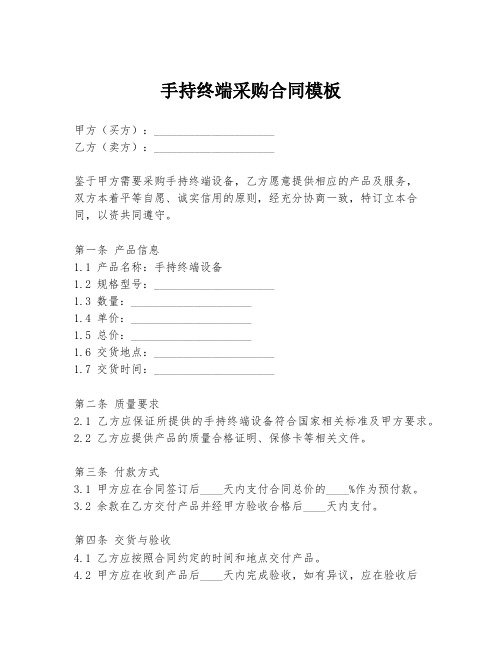
手持终端采购合同模板甲方(买方):_____________________乙方(卖方):_____________________鉴于甲方需要采购手持终端设备,乙方愿意提供相应的产品及服务,双方本着平等自愿、诚实信用的原则,经充分协商一致,特订立本合同,以资共同遵守。
第一条产品信息1.1 产品名称:手持终端设备1.2 规格型号:_____________________1.3 数量:_____________________1.4 单价:_____________________1.5 总价:_____________________1.6 交货地点:_____________________1.7 交货时间:_____________________第二条质量要求2.1 乙方应保证所提供的手持终端设备符合国家相关标准及甲方要求。
2.2 乙方应提供产品的质量合格证明、保修卡等相关文件。
第三条付款方式3.1 甲方应在合同签订后____天内支付合同总价的____%作为预付款。
3.2 余款在乙方交付产品并经甲方验收合格后____天内支付。
第四条交货与验收4.1 乙方应按照合同约定的时间和地点交付产品。
4.2 甲方应在收到产品后____天内完成验收,如有异议,应在验收后____天内书面通知乙方。
第五条售后服务5.1 乙方应提供至少____年的免费保修服务。
5.2 保修期内,如产品出现非人为损坏的质量问题,乙方负责免费维修或更换。
第六条违约责任6.1 如乙方未能按时交货或产品存在质量问题,应承担违约责任,并赔偿甲方因此遭受的损失。
6.2 如甲方未能按时支付货款,应按未付款项的____%支付违约金。
第七条合同变更与解除7.1 合同一经签订,未经双方协商一致,任何一方不得擅自变更或解除。
7.2 因不可抗力导致合同无法履行时,双方可协商解除合同。
第八条争议解决8.1 本合同在履行过程中发生的任何争议,双方应首先通过友好协商解决。
- 1、下载文档前请自行甄别文档内容的完整性,平台不提供额外的编辑、内容补充、找答案等附加服务。
- 2、"仅部分预览"的文档,不可在线预览部分如存在完整性等问题,可反馈申请退款(可完整预览的文档不适用该条件!)。
- 3、如文档侵犯您的权益,请联系客服反馈,我们会尽快为您处理(人工客服工作时间:9:00-18:30)。
–具有适合C#、、VC++等多种软件开发语言 开发应用需要的软件包,帮助开发人员能快速开 发各种应用。
人机交互界面
–大尺寸彩色带背光透发射式液晶显示器,能在强 烈的阳关和全黑的环境下工作; –灵活易用的键盘操作,支持字母、数字、符号输 入;
Page 4
优博讯UROVO
Page 14
优博讯UROVO
UROVO i60扩展应用
i60连接便携式蓝牙打 印机进行票据打印 条码标签打印
i60可以跟任何有RS232串 口接口的设备进行蓝牙无 线连接
可以集成蓝牙GPS 实现实时跟踪与导航
Page 15
优博讯UROVO
优博讯i60简化仓库电子称重操作
Page 10
优博讯UROVO
技术指标
内置拍照功能
摄像头像素:130万像素
Page 11
优博讯UROVO
技术指标
红外测温
测量范围:-30℃~+650℃ 使用环境温度:0℃~50℃ 精度:+/-1.0℃ 全温区精度: 读数值得+/-2%或者2℃(取大的 ) 发射率:0.10到1可调 分辨力:0.1℃/0.1℉ 响应时间:1秒 距离靶面:20:1 功能:最大值、最小值、最大最 小值之间的差值、平均值、高限报 警、低限报警
数据流
优博讯i60简化仓库电子称重操作
特点: 1、每一台电子称必须连接一台电脑,同时需配备有线扫描枪,作业 时需要至少两人以上配合作业。 2、操作时,称重的数据通过电子称传给电脑,再使用有线扫描枪扫 描快件单号,扫描枪电脑连线容易断掉。 3、应用环境恶劣,电脑是非工业级设备,其与网络环境及扫描枪等 抗损坏性差,一旦受到破坏,恢复困难,作业受影响程度大。 4、硬件设备多样化,仓库布网线复杂,综合成本高,操作与维护复 杂。 5、恶劣的操作环境及作业频繁,造成设备损坏率高,维护成本高。 6、受物理线路的局限,固定位置扫描,不能根据需要移动扫描位置 。 7、在开放作业环境增加了对电脑及其他设备维护及看护上的管理难 度。 特点: 1、i60设备是一台移动的掌上电脑,具有扫描功能,通过蓝牙与电 子称连接,单人可轻松完成称重与扫描作业,降低人力成本。 2、称重数据与扫描数据在i60设备上统一完成,通过无线网直接传 输给服务器,不需要客户端软件及电脑,保证了数据的完整性、及 时性及安全性。 3、i60设备通过无线网传输数据,受作业环境的影响小,抗损坏性 强。 4、设备单一,无需布网线,操作方便,维护简单,使得设备投入 成本大大降低。 5、i60是工业级产品,集成度高,损坏率低,维护成本低。 6、不受物理线路的局限,可根据需要随时方便的移动扫描位置。 7、i60设备可根据需要集中收发,存放,降低维护及看护管理难 度。
创新服务 诚信合作 共享价值
UROVO i60产品介绍
UROVO i60工业级高耐用型移动手持计算机(即移动手持数据数据采集终端)
UROVO i60是方正颐和公司自主研发、设计、生产的高性价比、坚固耐用的移动手持数据采集终端(HandHeld Terminal:HHT,俗称“工业PDA”或“移动手持式计算机”)产品系列,UROVO i60具有高性能、高耐 用性、高开放性,能满足在恶劣环境中长时间使用需要。
Page 8
优博讯UROVO
技术指标 UHF超高频RFID读写
工作频率:860-960MHZ 符合标准: ISO 18000-6B\C 、 EPC Class1 Gen2 天线增益:5dB 天线极化:圆极化 读写距离:≤1.2米 数据速率:640kbit\秒 通讯模式:读卡器先讲,半双工 发射功率:<1W 工作温度:-20℃~+50℃ 存储温度:-25℃~+70℃
UROVO i60技术指标
耐性型一体化工业级设计 –进入防护等级:IP54级,密封程度非常之高,可 防止尘土和雨水或淋水浸入。 –跌落承受规格:可承受从 1.2米高度跌落至混凝 土地面的冲击、 在操作温度范围内,每 6 面 6 次跌落冲击;从 5 英尺高度跌落至混凝土地面的 冲击、 在周围温度为 73° F/23° C 时,每 6 RS通信模块,支持户外作业实时 与数据中心保持信息交互。
–Bluetooth • 可内置蓝牙(Bluetooth)通讯模块,通过蓝牙 通讯与蓝牙票据或条码打印机互联,实现即时 票据或条码标签打印。
Page 5
优博讯UROVO
技术指标 一维条码扫描
扫描类型:线性一维激光扫描 光学分辨率:0.004 英寸最小条宽 扫描频率:每秒扫描 100 次(双向) 扫描距离:10~78厘米 太阳光: 8,000 ft. candles (86,112Lux) 人造光:450 ft. candles (4,844Lux) 抗震:2,000 +/- 5% G 支持条码类型: UPC-A,UPC-E, EAN-13,/JAN-13, EAN-8/JAN-8, CODE 39, CODE 128, CODABAR/NW7,Interleave 2/5, Industrial 2/5, Matrix 2/5, CODE 93, CODE 11, China Postage, MSI/PLESSEY.
Page 9
优博讯UROVO
技术指标 内置GPS导航
电子地图:凯立德 定位精度:≤10米 接收机:1575.42MHz 端口:COM2 模式:内置GPS模块和天线 卫星通道:20通道 最快捕捉时间: Hot start: ≤10 sec ,average Warm start: ≤38 sec ,average Cold start: ≤55 sec ,average 刷新频率:0.1次/秒 地图数据存储介质:SD卡
4
5 6 7 8
振动分辨率
频率范围 采样速率 动态范围 非线性
12位
0-1kHz 2kHz至50kHz >70dB 0.2%(全量程)
Page 13
优博讯UROVO
点检终端技术性能指标-专业型-振动测量指标
测震
量程,频程和频响误差: 加速度峰值Acc:0.1 to 100 m/s2 10Hz~2000Hz 速度有效值VEL:0.1 to 250 mm/s 10Hz~1000Hz 位移峰峰值dISP:1 to 3000 µm 10 Hz~500Hz 包络平均值Env:0.1 to 25 unit从3kHz~10kHz 中解调 5Hz~2kHz 精度: 5 2个字 多种数据存储: 加速度峰值、速度有效值、位移峰峰值, 高频包络有效值、 400线频谱,1024和4096点波形 波形频谱频程(Hz):100,200,500,1k,2k 自动量程/手动量程 可选单一振值测量和多种振值同时测量 工作温度:0~50℃, 相对湿度:<85% 传感器体积:88 x 35 (mm)
方正颐和
创新移动计算应用 服务创造客户价值
i60工业级高端耐用型移动手持数据采集器
www.
Copyright © 2008 urovo. All rights reserved.
关于我们
深圳方正颐和科技有限公司
工业移动计算机设计与制造
自动识别与移动实时数据采 集技术解决方案服务 IT战略与规划咨询服务 软件外包服务
注意:在200MHZ--600 MHZ强度3v/m的电磁场中, 最大误差10℃(18℉)
Page 12
优博讯UROVO
技术指标 测震
普及型点检终端外接振动传感器,可测量加速度(峰值)、速度(有效值)、位 移(峰峰值)。 序号 1 2 3 项 目 振动传感器 传感器类型 振动测量范围 电容式 加速度 ±50g,±2g 指 标
QR
PDF-417
Page 7
优博讯UROVO
技术指标 HF高频RFID读写
国际标准: ISO/IEC 14443A; ISO/IEC 14443B; ISO/IEC 15693; Mifare One S70; Mifare One UltraLight; Mifare One S50 ; Mifare Pro ; AT88RF020 66CL160S ; 工作频率:13.56MHz 波特率:9600-115200 bit/s 操作距离:0--8cm 支持卡片: SR176;SRIX4K(TYPE-B);ICode2;TI RFID Tag-it HF-I, EM4135,EM4034 etc. 工作温度:-10 度 ~ +40 度 存储温度:-20 度 ~ +70 度
数据通讯通讯方式(可选) –WLAN • 可内置高性能的Wi-Fi无线局域网(WLAN)模块, 让移动作业实时通过局域网与数据中心互联; • 无线网符合IEEE802.11b/g标准(11Mb/S54Mb/S)。 –GSM/GPRS
–储存温度:-20℃至60 ℃。
–相对湿度:5%至95%(无凝露)。 电池 –标准电池:3.7V 3200mAh锂电池,可支持8小时连 续作业使用; –内部备用电池:17mA; –内置电池管理软件,监控用量与工作状态、设置 节电使用方案; –可以选择直冲和座充两种方式对电池进行充电
无线局域网,支持Wi-Fi 802.11b/g/i。
内置蓝牙通信模块。
UROVO i60技术指标
处理器及内存
–CPU: SAMSUNG 400MHz CPU
–系统内存:128MB RAM、128M闪存 –储存扩展:设备配备SD卡插槽,用户可以自由的 扩展闪存。 操作系统 外观 –大小:190×80×25mm; –重量:400克(带标准电池); –显示: 3.5英寸QVGA (240×320像素)彩色; 可支持32位颜色;触摸屏; –键盘:25+1字母数字背光键盘; –插槽:设备配有SD卡插槽一个; –接口:设备配有RS232和USB接口各一个; –音频支持:内置双扬声器和麦克风,带外接耳机 和麦克风插孔; –腕带:在设备背面配有腕带,让操作更安全; –整个设计非常之人性化,可以单手操作。 –Mircosoft Windows CE 5.0(多语言)。
